10. メールアドレスの変更
|
ログインしてマイページにアクセスしてください。 |
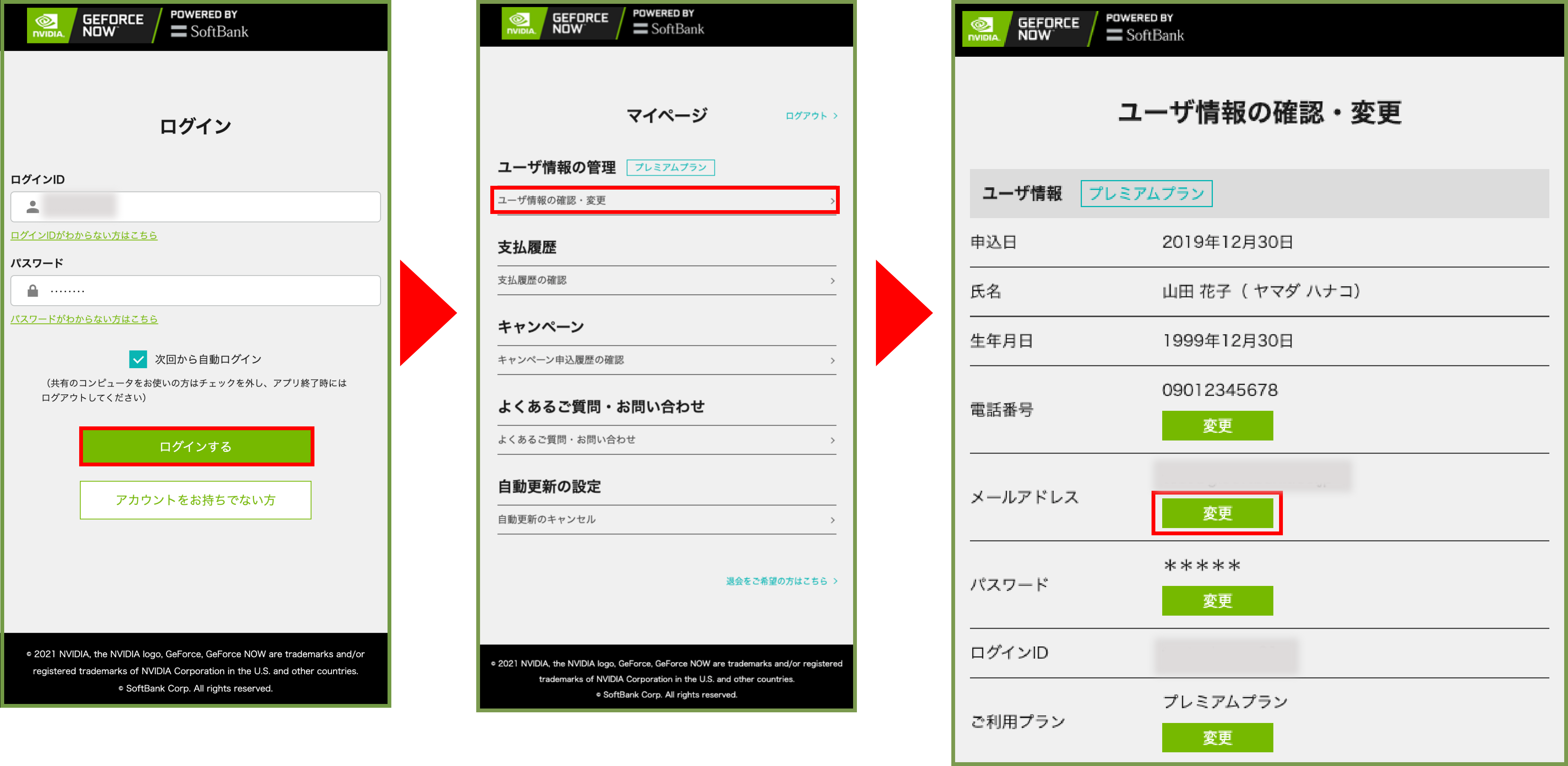
|
|
ログインパスワードと変更する新しいメールアドレスを入力し「確認」をクリックしてください。 |
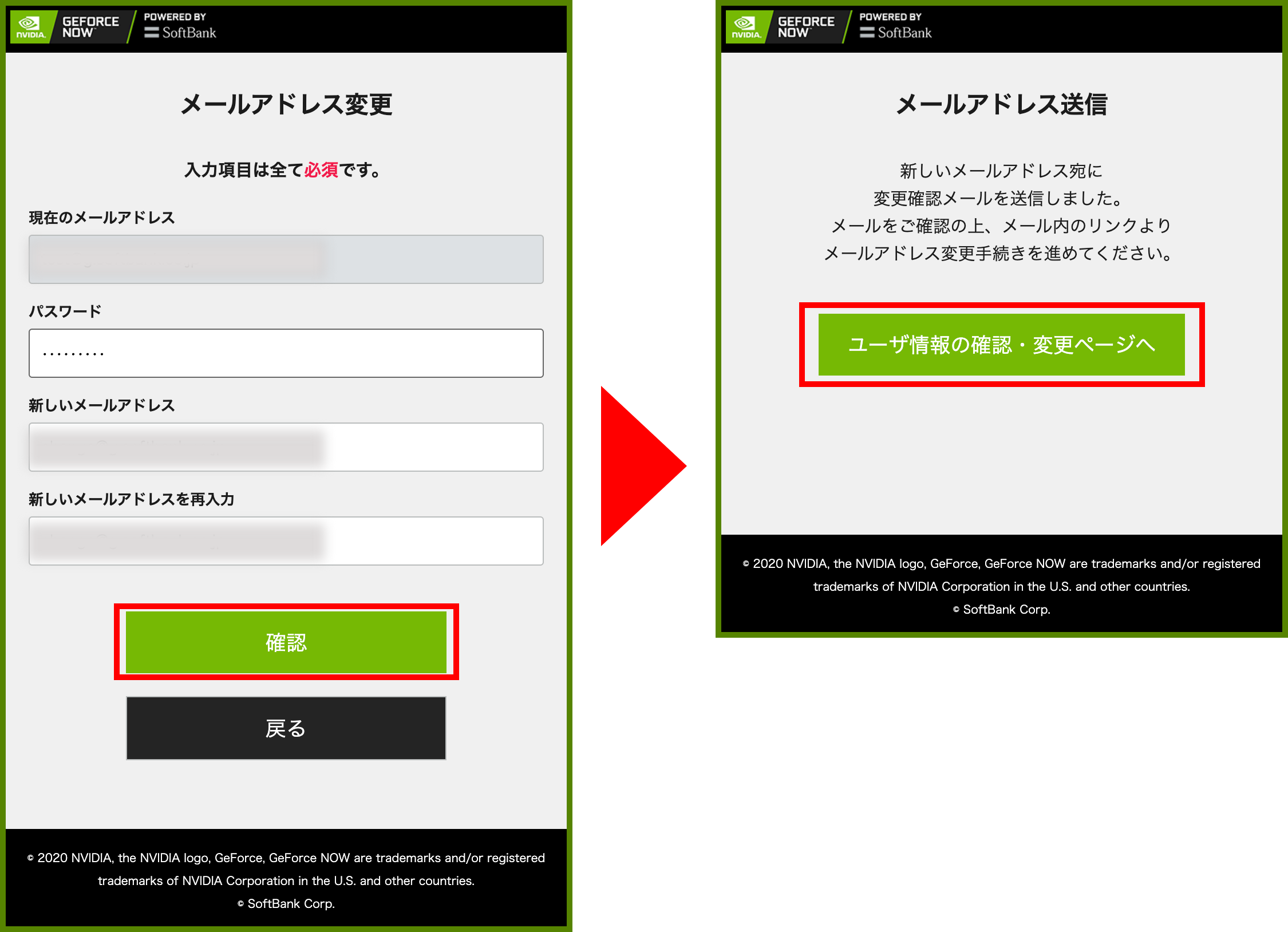
|
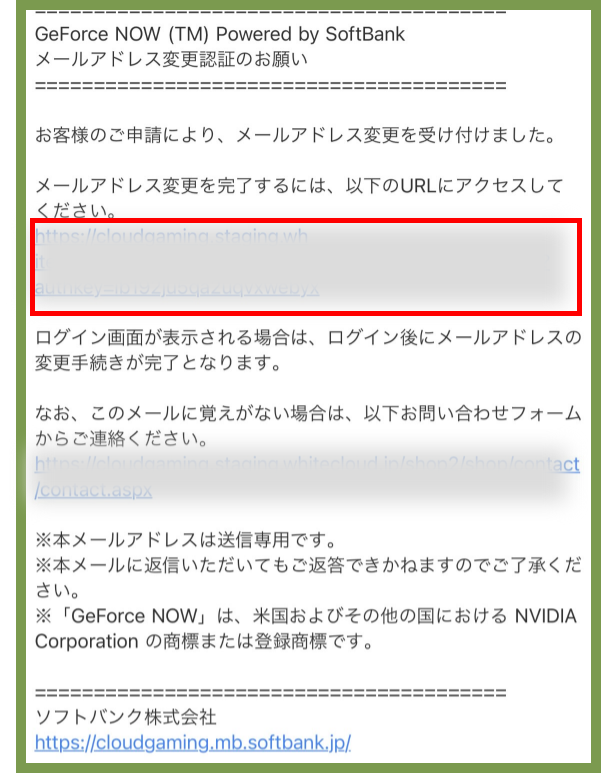
|
メールアドレス認証のお願いメールが送られてきます。 |
|
「10-3. メールアドレス変更確認メール」のURLよりログイン後、メールアドレス変更が完了します。 |
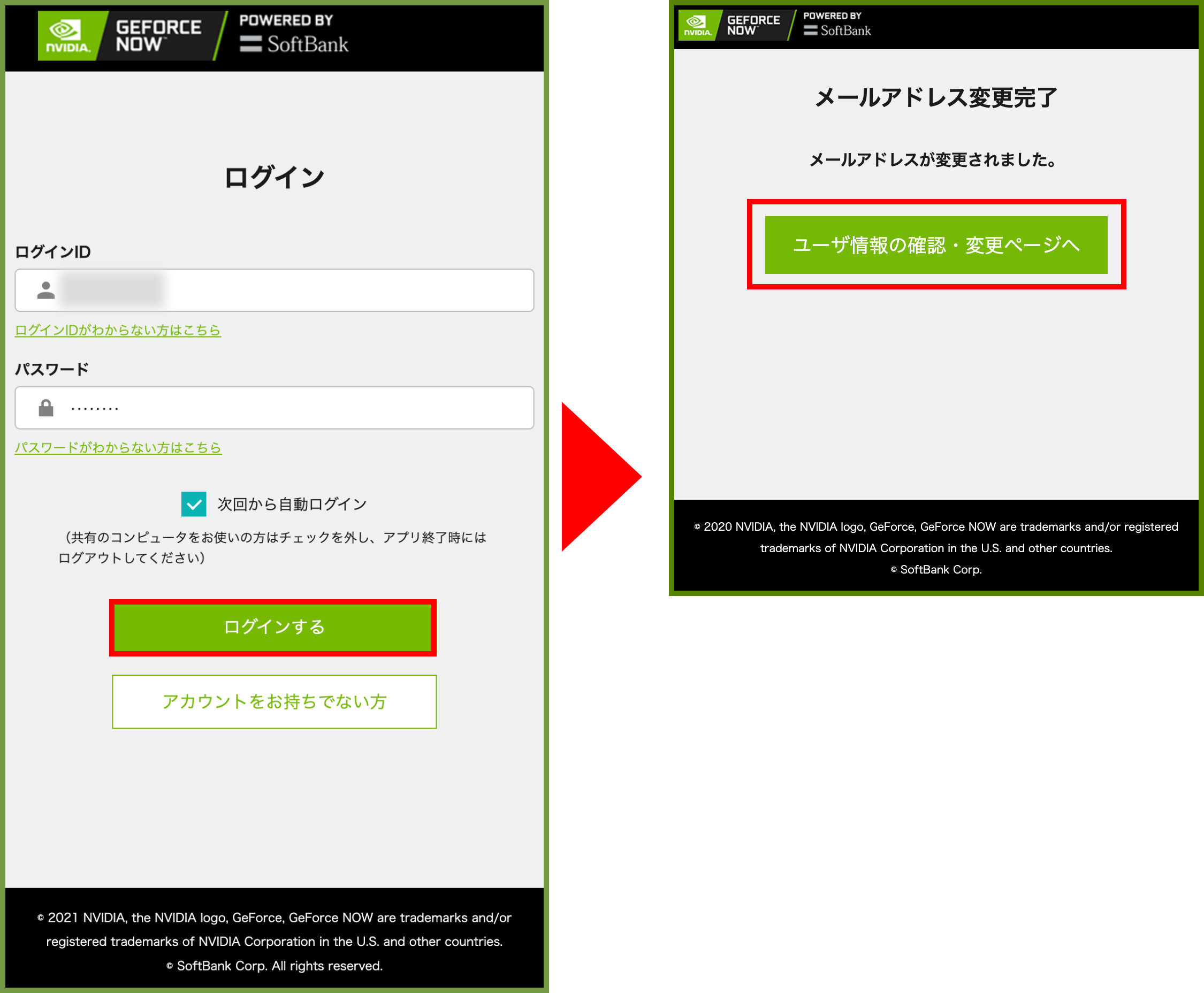
|
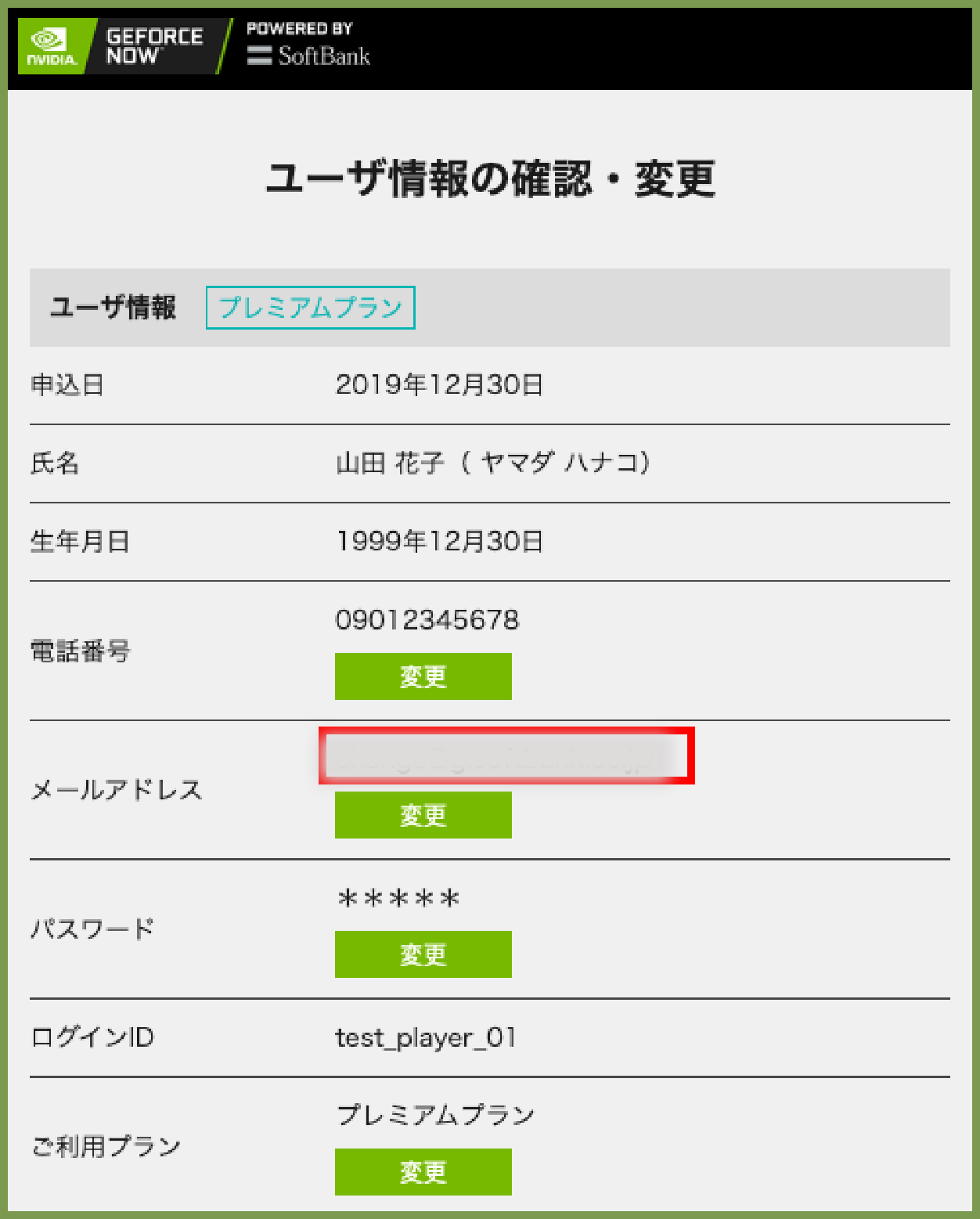
|
ユーザ情報の確認・変更画面のメールアドレスが変更されています。 |
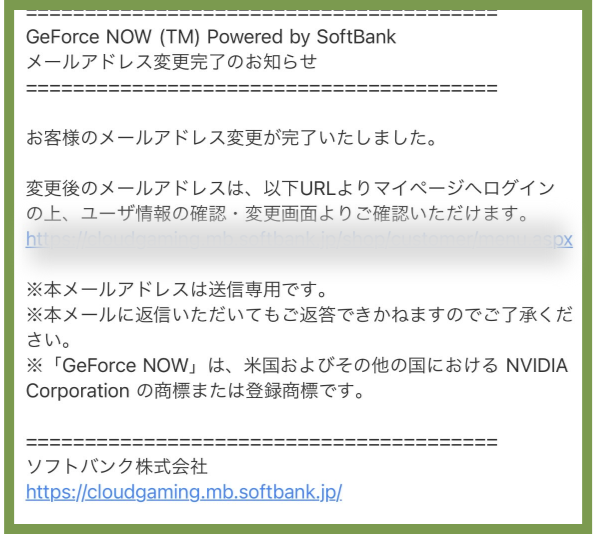
|
メールアドレス変更完了後、メールアドレス変更完了のお知らせメールが送られてきます。 |
